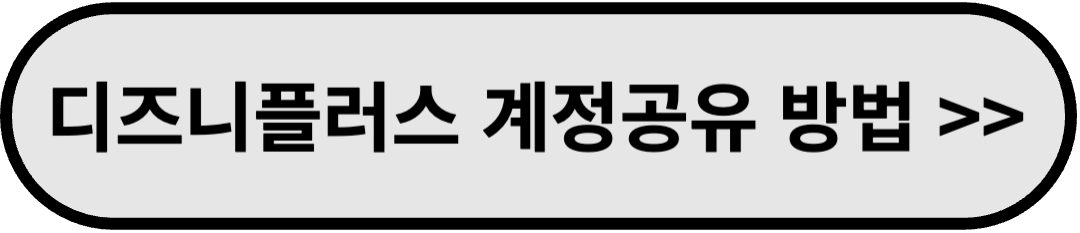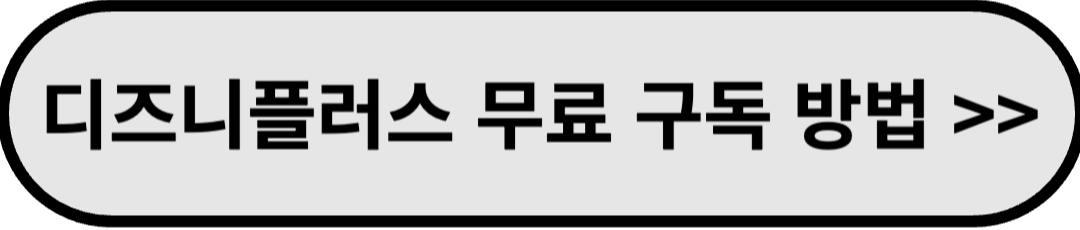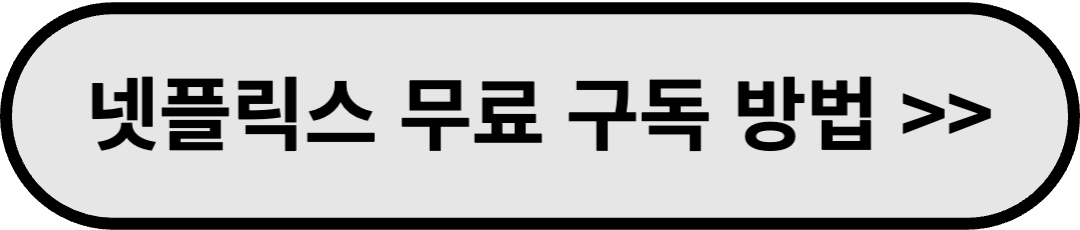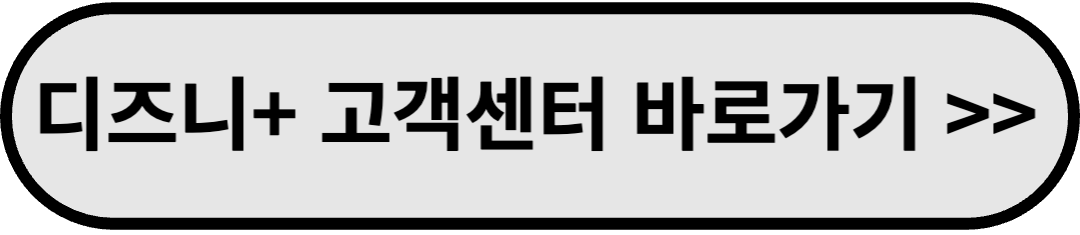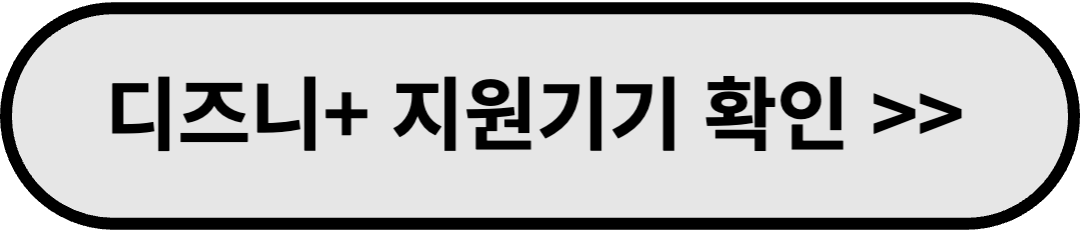디즈니플러스 콘텐츠를 시청하기 위해서는 시청 지원 기기가 필요합니다. 지원 기기로는 주포 컴퓨터, 모바일 기기, 태블릿, TV 등이 있습니다.
이중 가장 큰 화면으로 볼 수 있는 기기로는 TV라고 할 수 있는데요, 하지만 어떻게 연결하는지 몰라 어려워 하시는 분들이 많이 있는 것 같습니다.
그래서 오늘은 이(디즈니+를 TV와 연결해서 보는 방법)에 대한 내용과 더불어 디즈니플러스 지원 기기 목록에 대해 정리해 보았습니다. 필요하신 분들에게 많은 도움이 되기를 바랍니다.

디즈니플러스 티비(TV) 연결
이미 디즈니플러스를 구독하고 있다면 좋아하는 시리즈와 영화 등 디즈니 플러스의 모든 콘텐츠를 TV에서 시청할 수 있습니다. 이를 위해서는 먼저 연결하려는 TV가 무엇인지를 확인한 후 기기에 맞는 연결 방법을 선택해야 합니다.
디즈니플러스를 시청하기 위해 연결 가능한 TV로는 크게 ①일반 TV, ②스마트 TV, ③셋톱박스 연결 TV 이렇게 세 가지가 있습니다.
▶ 디즈니플러스 연결 가능 티비(TV) 종류
1. 일반 TV
- HDMI코드를 연결할 수 있는 TV
2. 스마트 TV
- 삼성 스마트 TV
- 대부분의 2016년형 모델 및 이후 모델
- 웹OS 3.0 이상의 LG TV
- 2016년형 및 이후 모델
3. 셋톱박스 연결 TV
이외에도 디즈니플러스는 애플TV, 안드로이드 TV, 마이 홈 스크린 OS를 사용하는 4K 파나소닉 스마트 TV(2017년형 및 이후 모델), 파이어 OS 5.0 이상의 파이어 TV 등과 또한 비디오 게임 콘솔 및 스트리밍 스틱 등의 기기에서도 디즈니+ 앱을 통해 시청할 수 있습니다.
디즈니플러스 연결 방법은 TV 종류에 따라 다릅니다. 이중 여기서는 위에 3가지 연결 가능한 TV로 디즈니플러스를 연결하는 방법에 대해 알아보겠는데요, 그 방법은 다음과 같습니다.
우선 일반 TV는 HDMI 케이블로 연결할 수 있고, 스마트TV나 셋톱박스 연결 TV의 경우는 디즈니플러스 앱을 통해 연결할 수 있습니다. 좀 더 자세한 내용은 아래와 같습니다.
* 디즈니플러스 드라마 <무빙> 줄거리, 결말, 원작 비교, 쿠키영상, 떡밥, 비하인드 정리
디즈니플러스 드라마 <무빙> 줄거리, 결말, 원작 비교, 쿠키영상, 떡밥, 비하인드 정리
드디어 디즈니플러스 드라마 무빙이 최종 20회까지 마무리가 됐습니다. 그동안 점차 회가 진행될수록 엄청난 긴장감을 주며 많은 기대를 하게 만들었던 만큼 온전히 기대에 미치지는 못했지만
mway2.tistory.com
디즈니플러스 티비(TV) 연결 방법과 TV를 통해 보는 방법
1. 일반 TV에 연결해 디즈니+ 보는 방법
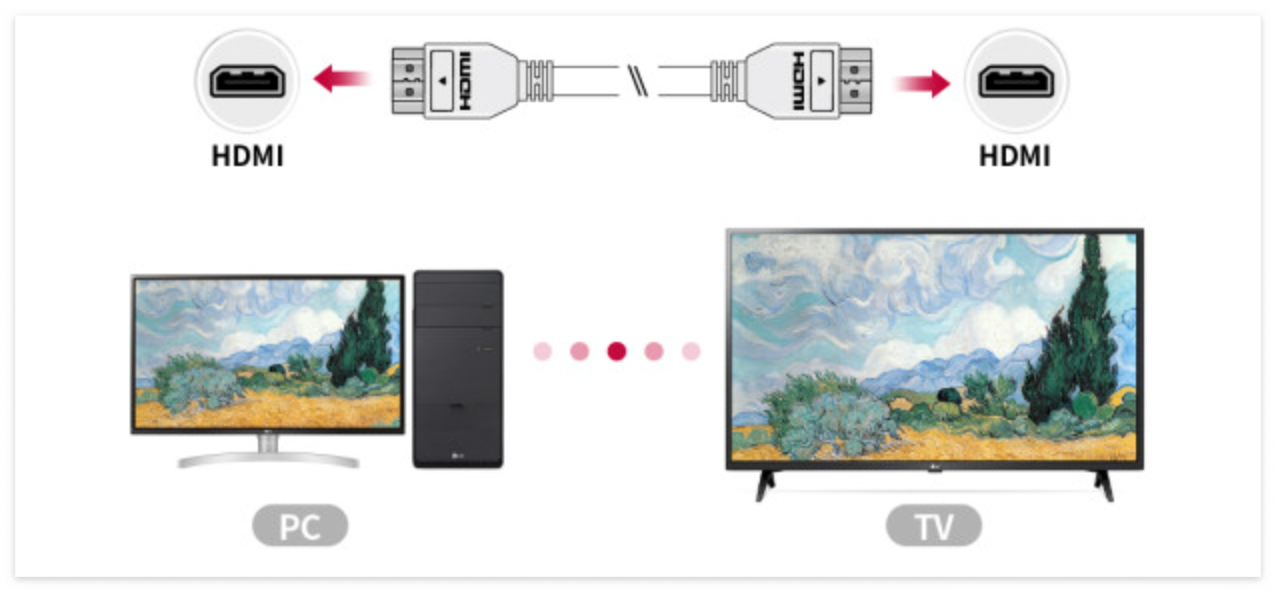
일반 TV는 모바일과 연동하거나 별도 특수기능이 장착되어 있지 않은 가장 보편적인 TV라고 생각하시면 되는데요, 과거에는 오디오 선, 비디오 선 전부 따로 꽂아야지만 기기간 연결이 가능했지만 요즘에는 일반TV도 HDMI가 들어가 있어 HDMI 선 하나만 있으면 모바일이나 컴퓨터와 연동이 가능합니다.
다만, HDMI 케이블로 연결을 하게 되면 TV에 따라 화면이 깨지거나 좋지 못할 수도 있기 때문에 최상의 화질로 보고 싶다면 디즈니플러스에서 권장하는 고대역 디지털 콘텐츠 보호 기능(HDCP)이 들어있는 TV에 연결해야 하고, 4K UHD와 HDR 콘텐츠를 보기 위해서는 HDCP 2.2 규격에 맞아야 합니다.
보통 요즘 나오는 저가형 TV는 HDCP 1.4 규격이 들어가 있기 때문에 4K 수준은 어렵고, 고화질로 디즈니플러스를 시청할 수 있는 정도는 된다고 할 수 있습니다.
TV의 HDCP 규격을 확인하는 방법은 해당 TV의 공식 홈페이지에 들어가서 제품 상세페이지를 통해 확인할 수 있습니다.
참고로, HDMI란 Mobole High-Definition Link의 줄임말로, 기기간의 비디오와 오디오를 전송시켜주는 규격을 말하는 것으로 보통 모바일 기기나 컴퓨터에서 TV 모니터나 프로젝터 등에 연결할 때 주로 사용합니다.
2. 스마트TV에서 디즈니+ 보는 방법
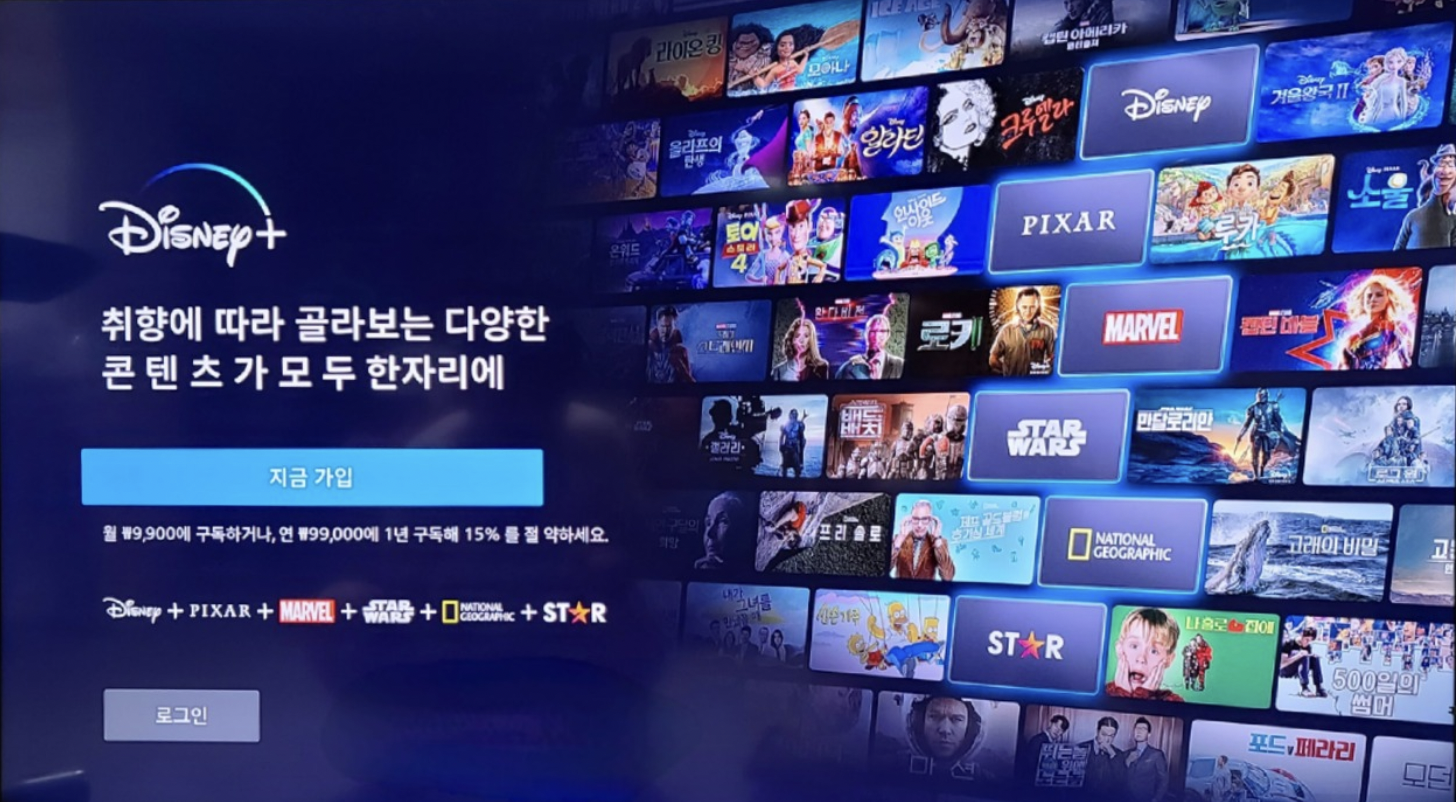
보통 국내에서 주로 사용하는 스마트TV로는 LG와 삼성 2가지가 있습니다. 둘 다 2016년형이나 이후 모델일 경우 대부분 디즈니 플러스 앱을 설치할 수 있도록 지원하고 있습니다.
다만, 스마트 TV 중 디즈니 플러스 앱을 사용할 수 있는 운영체제가 정해져 있는데, LG의 경우 웹OS3.0 이상, 삼성의 경우 타이젠인지 확인해야 합니다.
이외의 운영체제는 볼 수 없고, 또한 삼성 TV 웹 브라우저나 Orsay OSS를 이용하는 삼성 TV, 혹은 LG TV 웹 브라우저나 NetCast OS를 이용하는 LG TV에서는 스트리밍이 지원되지 않습니다.
그렇기 때문에 그런 TV로는 디즈니플러스를 연결해서 보실 수 없는데요, 하지만 일단 최신 스마트TV 모델의 경우 모두 가능하다고 보시면 되겠습니다.
3. 셋톱박스 TV에서 디즈니+ 보는 방법
셋톱박스를 통해 TV로 콘텐츠를 보는 것을 IPTV라고 합니다. SK, KT, LG유플러스 통신 3사가 운영하고 있는데, 이중 SK는 디즈니+에 대한 서비스를 운영하고 있지 않아 볼 수 SK 셋톱박스를 이용하시는 분들의 경우 볼 수 없습니다.
LG유플러스의 경우 인터넷 TV요금제 중에서 프리미엄 디즈니 플러스를 이용하면 기존에 사용 중인 LG 유플러스 셋톱박스를 교체할 필요 없이 바로 자동 업데이트가 되면서 디즈니 플러스 앱이 카테고리에 추가되어 월 구독료를 낼 필요 없이 바로 즐길 수가 있습니다.
KT의 경우 기가 지니 A라는 셋톱박스를 이용하면 디즈니 플러스 앱을 설치해 볼 수 있습니다. 신규 가입자라면 3년 약정 기준으로 월 3,300원만 내면 되고, 기존에 다른 KT 셋톱박스를 사용하고 계신 분이라면 교체하는데 추가 비용이 들게 됩니다.
추가 비용을 없앨 수 있는 방법은 스마트폰 요금제 중 디즈니플러스 초이스 요금제를 사용하게 되면 기가 지니A로 무료 교체해줍니다. 때문에 만약 평소 데이터 사용량이 많으신 분들이라면 이것도 좋은 방법이 될 것 같습니다.
만약 셋톱박스를 단순히 기가 지니 A로 교체한 경우 아직 디즈니플러스에 가입된 것은 아니기 때문에 별도로 월 이용료를 지불하고 가입하는 절차가 필요합니다.
하지만 스마트폰 요금제를 KT 디즈니 플러스 초이스 요금제를 사용한다면 별도로 디즈니+에 가입할 필요 없이 기가 지니 A 무료 교체 뿐만 아니라 무료로 디즈니플러스를 구독할 수 있으니 평소 데이터 사용량이 많은 경우 해당 요금제를 사용하는 것도 좋은 방법이 될 것 같습니다.
이외에도 LG헬로비전, KT스카이라이프, 애플TV, 구글을 통해서도 디즈니+를 구독할 수 있는데, 이 경우 해당 사이트 혹은 앱을 통해 가입 및 계정 생성을 해야 합니다.
▶ 디즈니플러스 앱을 통한 티비(TV) 연결 방법
이중 일반 TV는 케이블을 통해 모바일이나 태블릿 혹은 컴퓨터와 연결해서 보는 것이라 별도로 어플을 설치하거나 할 필요가 없지만 스마트TV나 셋톱박스 TV의 경우 반드시 디즈니플러스 앱을 통해 연결해야 시청할 수 있습니다.
디즈니플러스 앱을 통한 티비 연결 방법은 아주 간단합니다. 아래와 같은 방법과 순서대로 진행하시면 되겠습니다.
① 스마트 TV 또는 TV에 연결된 기기에서 디즈니 플러스 앱을 실행합니다.
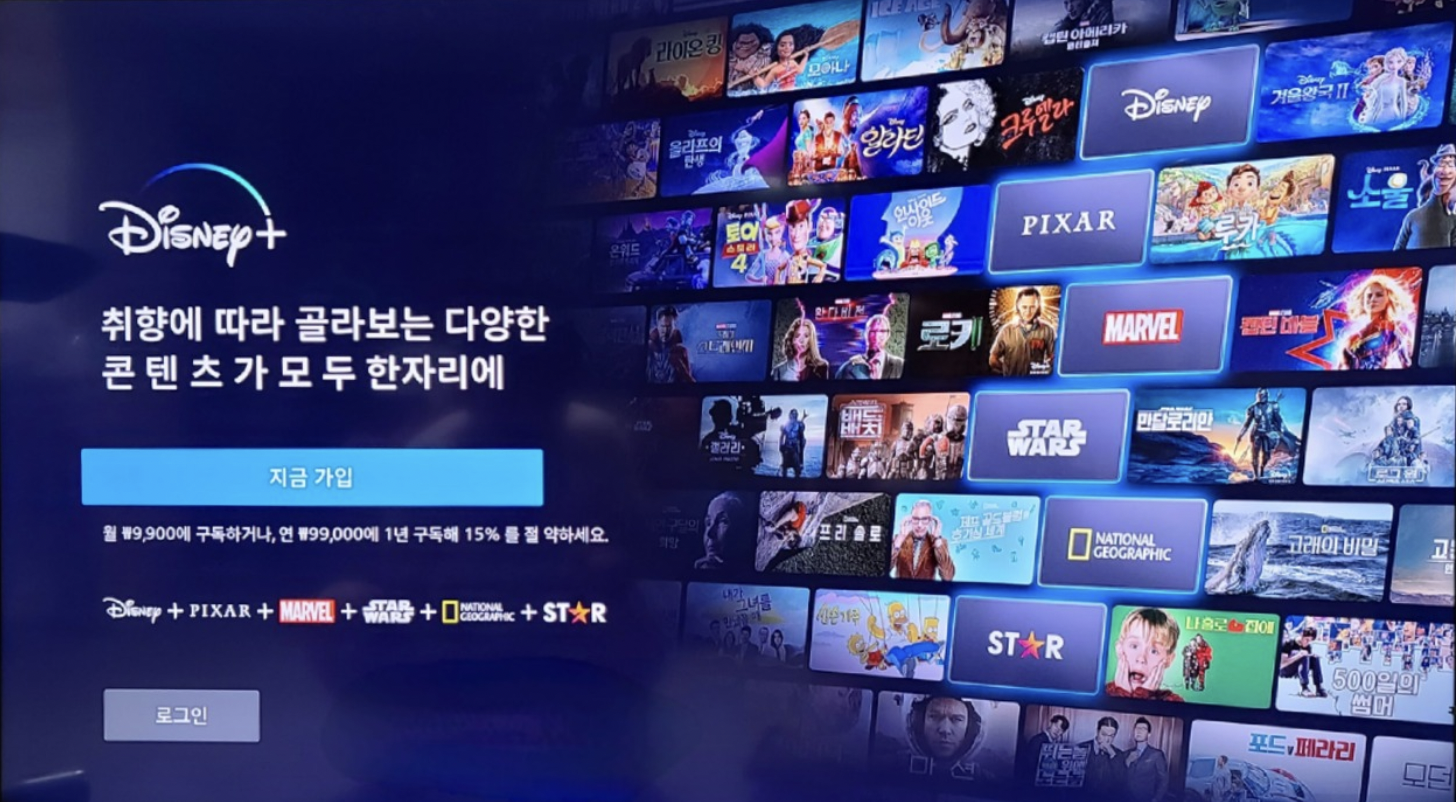
② 로그인을 선택합니다.
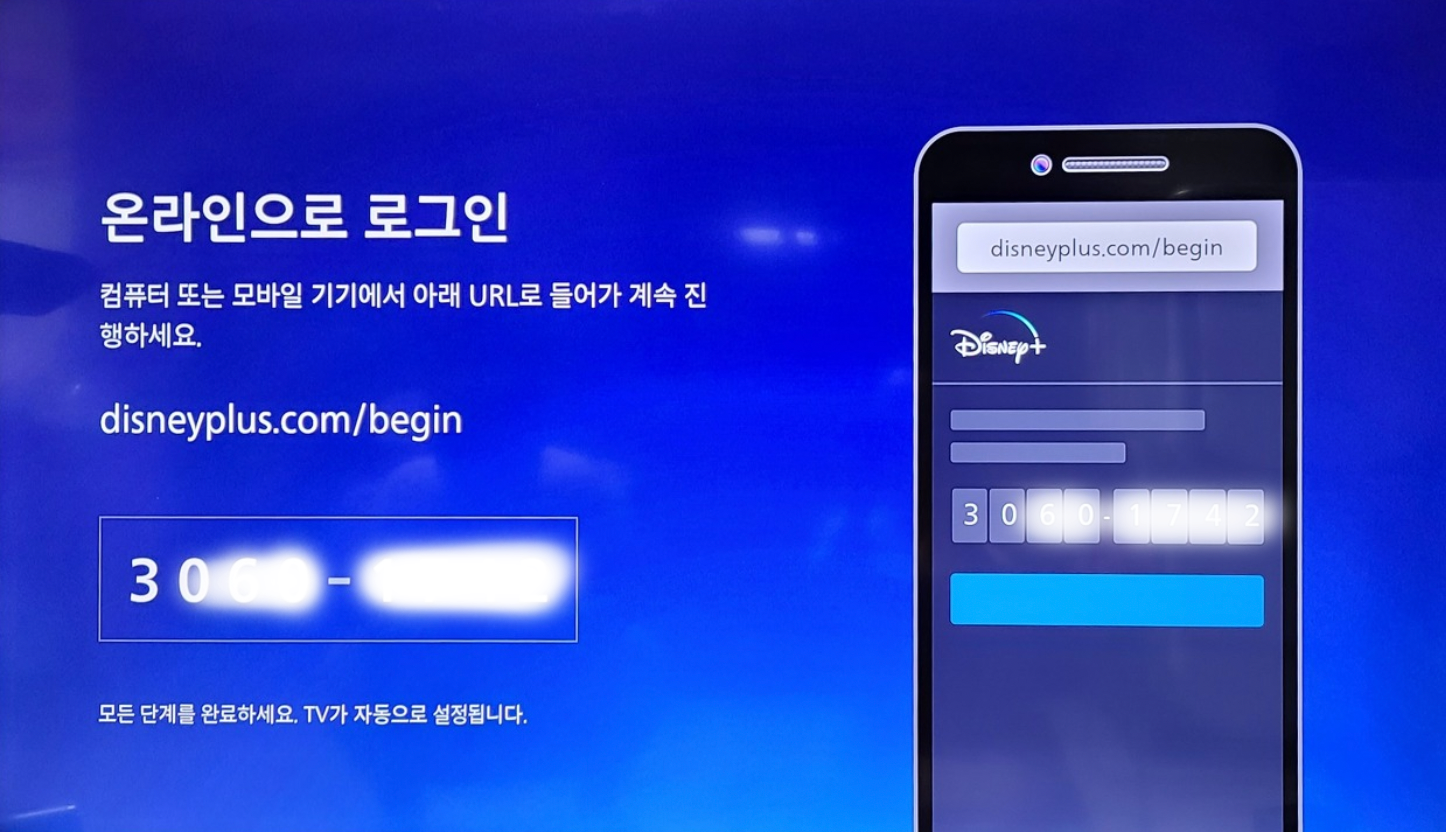
③ 컴퓨터나 모바일 브라우저에서 DisneyPlus.com/begin 페이지에 방문합니다.
- 해당 링크에 액세스할 수 없다면 브라우저에서 시크릿 또는 프라이빗 모드를 사용해 다시 시도해 보시면 보통은 쉽게 해결될 수 있습니다.
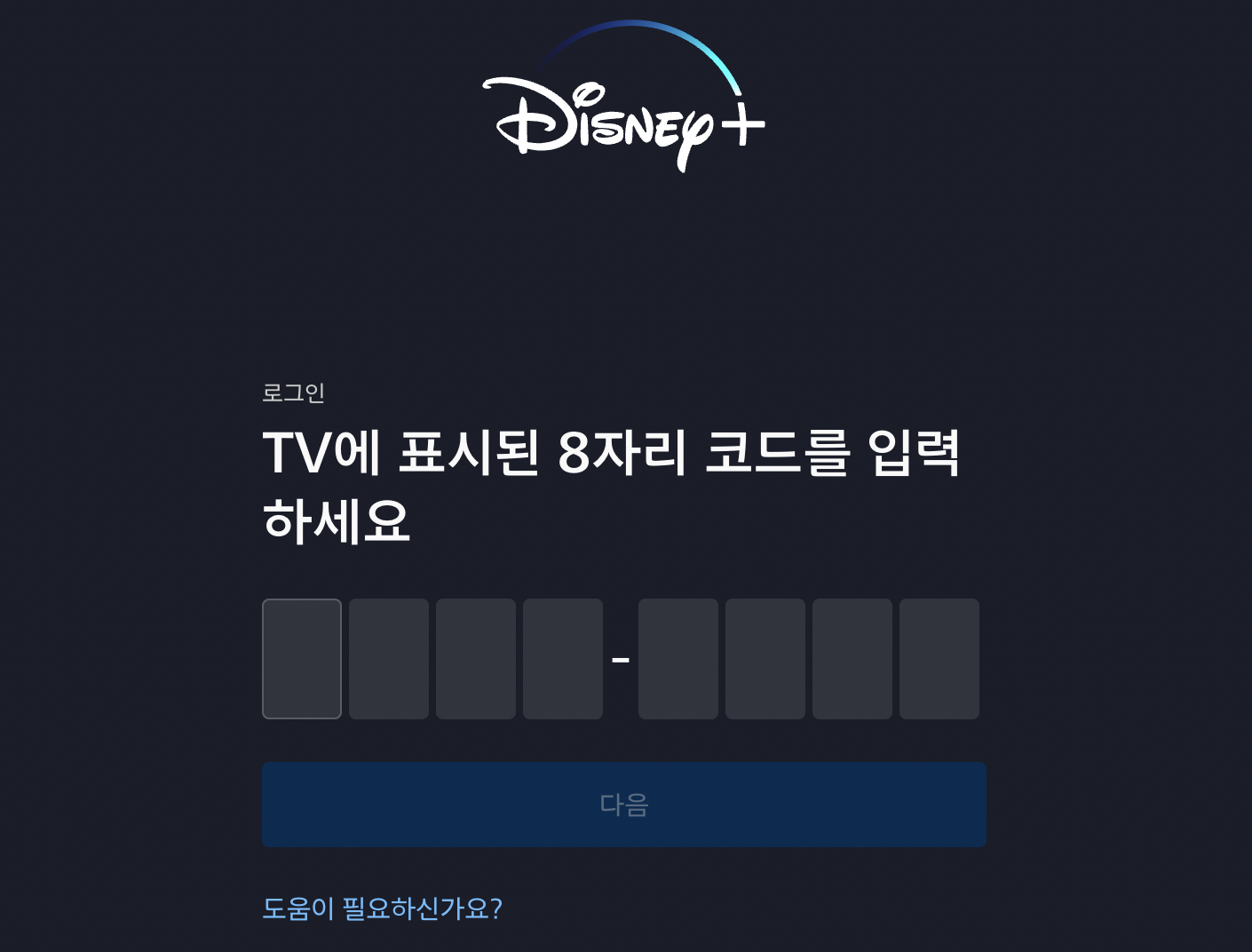
④ TV 화면에 표시된 8자리 코드를 입력합니다.
⑤ 안내에 따라 컴퓨터 또는 모바일 기기에서 디즈니 플러스 계정에 로그인합니다.
⑥ 로그인하면 새로고침된 TV 화면에 설정 완료 메시지가 표시되는데, 이때 스트리밍 시작을 클릭합니다.
⑦ TV화면에서 프로필을 추가 혹은 선택한 후 핀번호를 입력하시면 자유롭게 콘텐츠를 시청하실 수 있습니다.
스마트TV 또는 TV에 연결된 기기에서 디즈니플러스 앱을 로그아웃한 경우 위에 안내된 단계에 따라 디즈니+를 다시 활성화해야 스트리밍할 수 있습니다.
이외에 모바일 기기에서 TV로 로그인하는 방법은 다음과 같은 방법으로도 가능합니다. 참고로, 모바일 기기와 TV가 같은 와이파이 네트워크에 연결되어 있어야 합니다.
① 스트리밍 기기나 스마트 TV에서 디즈니플러스를 실행합니다.
② 스마트폰이나 태블릿에서 디즈니플러스 앱을 실행합니다.
③ 스마트폰이나 태블릿에 기기 로그인 요청이 자동으로 뜹니다.
④ 허용을 누릅니다.
⑤ TV에서 스트리밍 시작을 선택합니다.
▶ 비밀번호 또는 이메일 주소를 잊어버렸을 경우
만약 비밀번호 또는 이메일 주소를 잊어버렸을 경우 잊어버린 비밀번호를 재설정해야 로그인할 수 있습니다. 비밀번호 재설정 방법은 아래와 같습니다.
① 디즈니플러스 앱을 실행하거나 홈페이지에 접속해 로그인합니다.
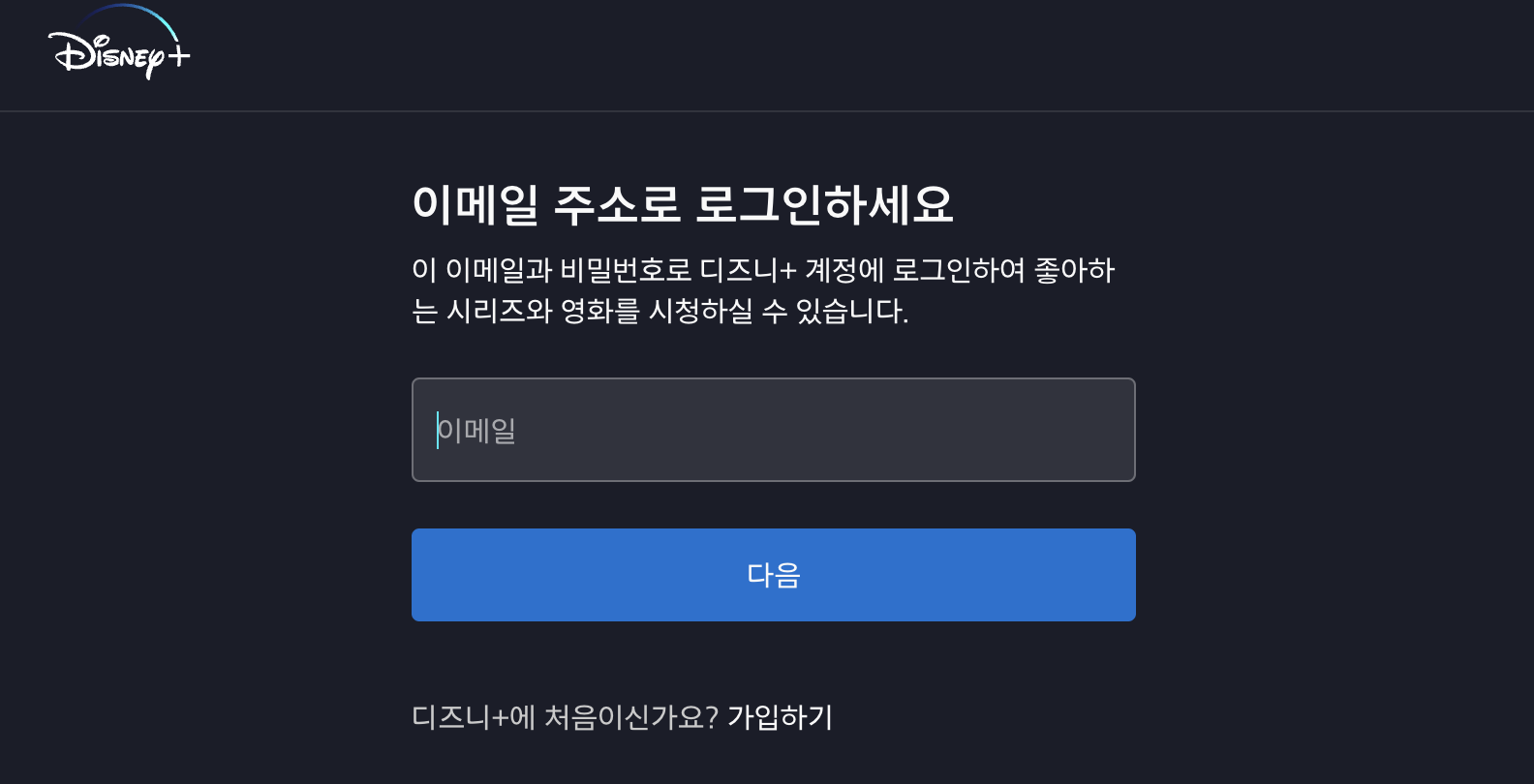
② 디즈니 플러스 가입 시 사용했던 이메일 주소를 입력하고 다음을 선택합니다.
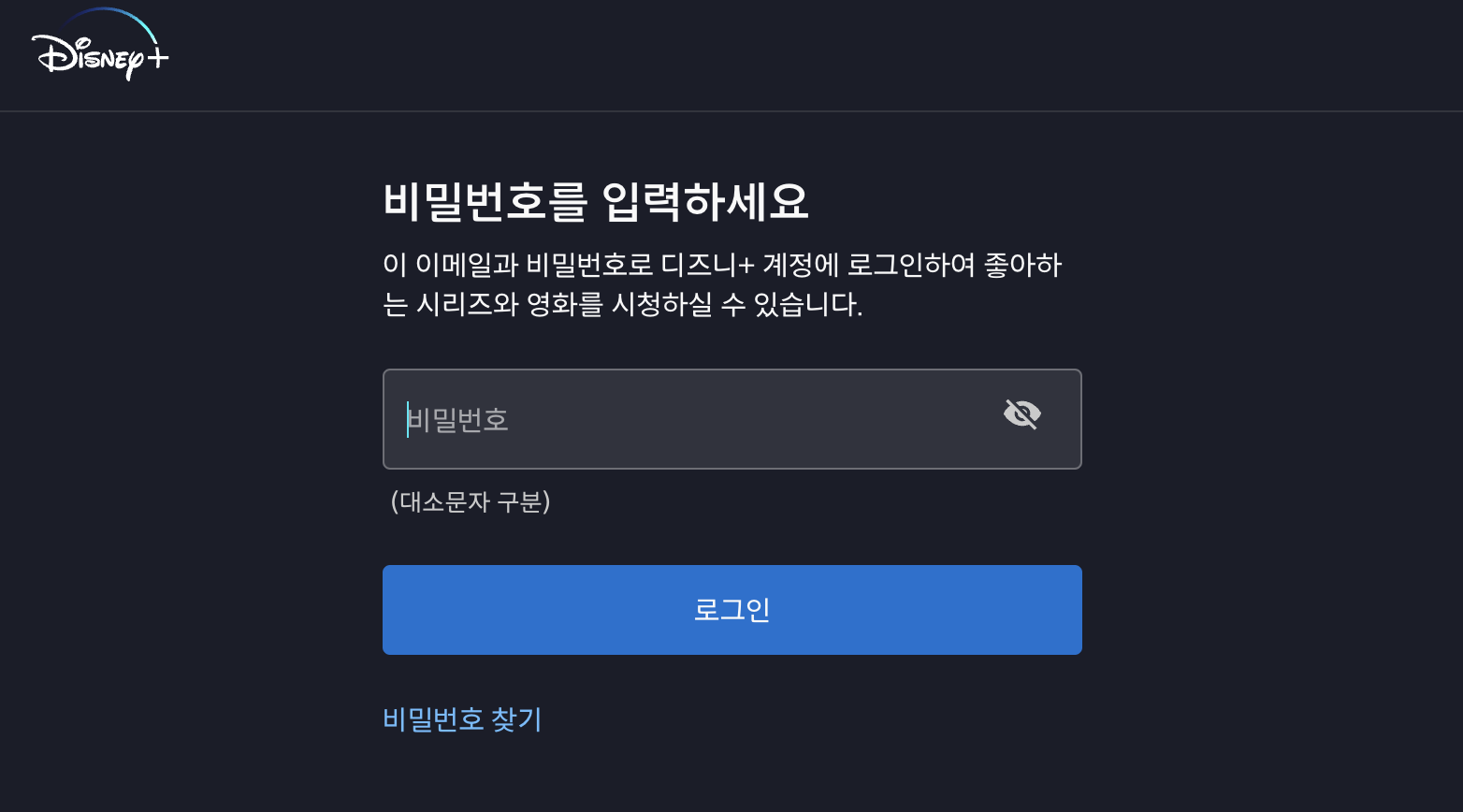
③ 비밀번호 찾기를 선택하면 방금 입력하신 이메일 주소로 6자리 코드를 보내줍니다.
- 해당 코드는 15분이 지나면 만료됩니다.
- 만약 이메일을 받지 못했다면 스팸함을 확인해봅니다.
- 이메일을 받지 못했거나 만료시간이 지났다면 이메일 재전송을 눌러 새로운 6자리 코드를 받습니다.
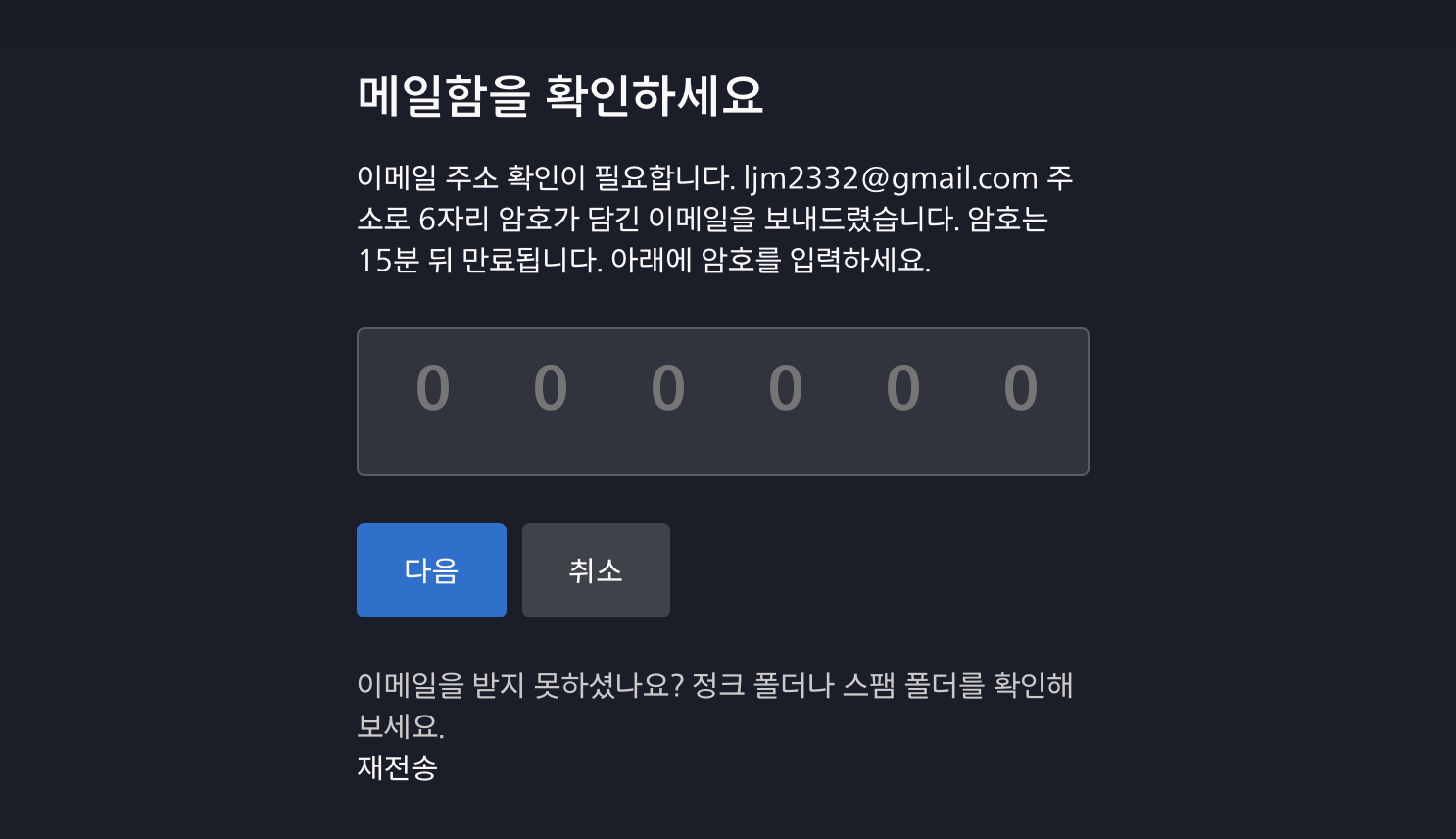
④ 이메일에서 6자리 코드를 확인하고 사이트나 앱으로 돌아옵니다.
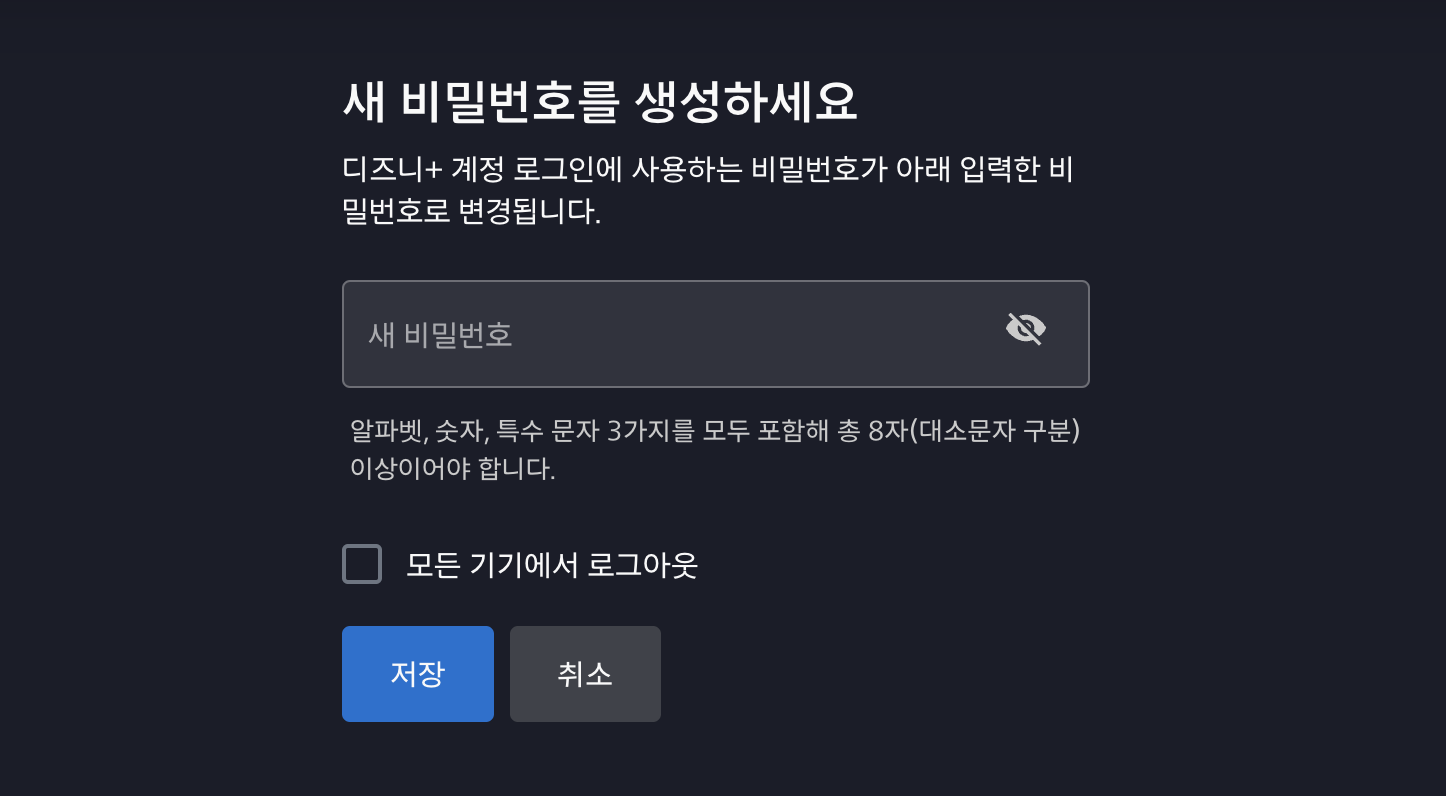
⑤ 6자리 코드를 입력하고 다음을 눌러 비밀번호를 새로 만듭니다.
만약 가입 후 로그인을 해야 하는데 디즈니 플러스 계정 가입 시 사용한 이메일 주소를 잊어버렸을 때는 고객센터에 문의하셔야 합니다.
디즈니플러스 지원 기기
디즈니플러스에서 지원되는 기기는 대표적으로 컴퓨터, 모바일 기기, 태블릿, TV 등이 있고, 이외에도 연결할 수 있는 다양한 기기들이 있습니다. 디즈니+ 지원 기기와 브라우저는 아래와 같습니다.
PC
- 크롬 71 이상(윈도우 7 이상에서 지원)
- 엣지(윈도우 10 이상에서 지원)
- 파이어폭스 68 이상(윈도우 7 이상에서 지원)
Mac
- 사파리 11 이상(macOS 10.12 Sierra 이상에서 지원)
- 크롬 75 이상(macOS 10.10 Yosemite 이상에서 지원)
- 파이어폭스 68 이상(macOS 10.9 Mavericks 이상에서 지원)
크롬북(Chromebook)
- 크롬 최신 버전은 Chrome OS 79 이상에서 지원
태블릿
- 아마존 파이어 태블릿(파이어 OS 5.0 이상)
- 안드로이드 태블릿(안드로이드 OS 5.0 이상)
- 윈도우 10 또는 11이 설치된 태블릿
모바일 기기
- 아이폰, 아이팟 터치, 아이패드
- 안드로이드 OS 5.0 이상의 안드로이드 휴대폰
TV
- 타이젠 운영체제를 사용하는 삼성 스마트 TV(대부분의 2016년형 모델 및 이후 모델)
- 웹OS 3.0 이상의 LG TV(2016년형 및 이후 모델)
- 마이 홈 스크린 OS를 사용하는 4K 파나소닉 스마트 TV(2017년형 및 이후 모델)
- 아마존 파이어 TV(파이어 OS 5.0 이상, 파이어 TV 스틱 포함)
- KT 셋톱박스 TV
- 안드로이드 TV, 셋톱박스(안드로이드 OS 5.0 이상 버전)
- KT 스카이라이프 셋톱박스
- 지원되는 LG U+ 및 LG 헬로비전 셋톱박스
- 지원되는 구글 크롬캐스트(Google Chromecast) 모델
- tvOS 15.3 이상의 애플 TV 기기 지원
- 애플 에어플레이(AirPalay) 기기
게임 콘솔, 플레이스테이션
- Xbox 모델(Xbox One, Xbox 시리즈 X/S)
- 플레이스테이션 모델(PS4, PS5)
이와 같이 디즈니플러스를 볼 수 있는 기기들은 많은 종류가 있습니다.
다만, 이중 최상의 환경에서 디즈니+를 즐기려면 최신 브라우저 버전을 사용하시는 것을 권장드립니다. 브라우저 버전은 보통 자동으로 업데이트 되지만, 수동 업데이트도 가능합니다.
디즈니플러스 연결 가능 기기들에 대한 좀 더 세밀한 모델을 알고 싶다면 디즈니플러스 고객센터로 들어가시면 확인할 수 있습니다.
이상 디즈니플러스 티비(TV) 연결 방법, 지원 기기 목록에 대한 내용이었습니다. 참고로, 다음은 디즈니플러스 추천 드라마 2편에 대한 포스팅입니다.
* 드라마 <무빙> 공개일 뜻 줄거리 결말 원작 웹툰 뒷이야기
드라마 <무빙> 공개일 뜻 줄거리 결말 원작 웹툰 뒷이야기
드라마 무빙이 드디어 첫 공개를 했습니다. 우선 7화까지 공개가 됐는데요, 이에 드라마 무빙의 뜻 줄거리 결말 원작 웹툰 등 많은 관심이 이어지고 있습니다. 이번 드라마는 특히 제작비가 무려
mway2.tistory.com
* 드라마 <카지노> 줄거리 결말 실화 등장인물 뒷이야기(촬영지 등)
드라마 <카지노> 줄거리 결말 실화 등장인물 뒷이야기(촬영지 등)
디즈니플러스 오리지널 한국 드라마 카지노가 공개 이후 좋은 반응을 얻고 있습니다. 이에 카지노 줄거리 결말 등장인물 실화 등 관심이 이어지고 있는데요, 그래서 오늘은 드라마 카지노에 대
mway2.tistory.com
* 넷플릭스 요금제(가격) 비교 가입 및 이용방법 서비스 장단점 완벽 정리
넷플릭스 요금제(가격) 비교 가입 및 이용방법 서비스 장단점 완벽 정리
넷플릭스가 향후 4년간 25억 달러, 한화로 약 3조원 이상의 한국 콘텐츠 투자 계획을 발표했다는 소식이 전해지며 앞으로 넷플릭스를 통해 선보일 작품들에 대한 관심이 높아지고 있습니다. 이에
mway2.tistory.com
* 넷플릭스 티비(TV) 연결 방법, TV에서 보는 방법, 지원 기기 목록
넷플릭스 티비(TV) 연결 방법, TV에서 보는 방법, 지원 기기 목록
넷플릭스를 시청하다보면 스마트폰이나 태블릿, 컴퓨터 등에서도 많이 즐겨보지만 아무래도 좀 더 큰 화면을 보여주는 TV 모니터를 통해 보기를 원하게 됩니다. 최신 스마트TV의 경우라면 간단
mway2.tistory.com
'생활 정보와 상식' 카테고리의 다른 글
| 디즈니플러스 VS 넷플릭스 비교(요금제, 가격, 화질, 콘텐츠 등) 장단점 정리 (1) | 2023.09.04 |
|---|---|
| 넷플릭스 성인(연령) 인증 오류(실패), 방법(해결방법) (0) | 2023.09.01 |
| 디즈니플러스 성인 인증 오류, 방법(해결 방법) (0) | 2023.08.30 |
| 넷플릭스 무료체험, 무료 구독(이용), 할인(카드, 통신사 등) 방법 총정리 (0) | 2023.08.29 |
| 웨이브 VS 티빙 비교(요금제, 가격, 콘텐츠 등) 차이 장단점 정리(최근 업데이트) (0) | 2023.08.28 |